サードパーティのアプリをインストールしなくても、iPhoneのビデオ速度を変更できます。 iPhoneでビデオを高速化する方法は? iPhoneでビデオ速度を2倍以上に上げる方法は?この投稿では、3つの実用的な方法を紹介し、MiniToolMovieMakerを使用してWindowsでビデオを20倍以上高速化する方法を紹介します。
フォトアプリを使用して、iPhoneでSlo-moビデオを高速化
ビデオからスローモーション効果を削除し、iPhoneで通常の速度に変換する場合は、フォトアプリを使用します。スローモーション動画を通常の速度に戻すことができます。
方法は次のとおりです。
手順1.写真アプリを開きます。
ステップ2.アルバムをタップします 画面の下部にあります。
ステップ3.Slo-moを見つけます フォルダを開いて開きます。これらのスローモーションビデオを閲覧し、スピードアップしたいスローモーションビデオをクリックします。
ステップ4.編集をクリックします 右上隅のボタン。
手順5.2本の白い線を一緒にドラッグして、スローモーションビデオを通常の速度のビデオに転送します。
ステップ6.再生をクリックします ボタンをクリックしてビデオをプレビューします。この動画に他の変更を加えたくない場合は、完了をタップします ビデオを保存します。
iMovieを使用してiPhoneでビデオを高速化
iMovieは、トリミング、分割、音楽の追加、エフェクトの適用など、多くの編集機能を備えたビデオ編集アプリです。また、iPhoneでビデオの速度を遅くしたり速くしたりするためのビデオ速度コントローラとしても使用できます。次の手順を実行します。
手順1.iMovieを実行します。
ステップ2.プロジェクトの作成をクリックします 映画を選択します 新しいプロジェクトを作成します。
ステップ3.メディアをタップします 左上隅にあり、ビデオに移動します>すべて 加速したいビデオを選択します。次に、ムービーの作成をクリックします 。
ステップ4.タイムラインでビデオクリップを選択すると、編集ツールが画面の下部に表示されます。
ステップ5.速度をタップします ボタンを押して、スピードスライダーを右に動かします。 iMovieは、ビデオを最大2倍までしか高速化できません。
ステップ6.完了したら、[完了]をタップします ビデオをエクスポートします。
iPhoneで2倍以上の動画を高速化
iPhoneでビデオを2倍以上高速化する方法を考えてみてください。ここに2つの解決策があります。 1つはiMovieを使用してビデオの速度を上げ、必要な速度が得られるまで繰り返し、もう1つはサードパーティのビデオ速度エディタを使用しています。
ヒント:Windowsでビデオを20倍以上高速化する方法
Windows用のビデオスピードチェンジャーと言えば、MiniTool MovieMakerは、必要なスピードを達成するのに役立つことを強くお勧めします。ビデオの速度を50倍に上げたり、0.01倍に下げたりすることができます。
こちらがクイックガイドです。
手順1.MiniToolMovieMakerを開きます。
手順2.ポップアップウィンドウを閉じて、ビデオをインポートします。
ステップ3.ビデオをタイムラインにドラッグアンドドロップします。
ステップ4.スピードコントローラーをクリックします ボタンをクリックし、[高速]を選択します。次に、目的の速度オプションを選択します。
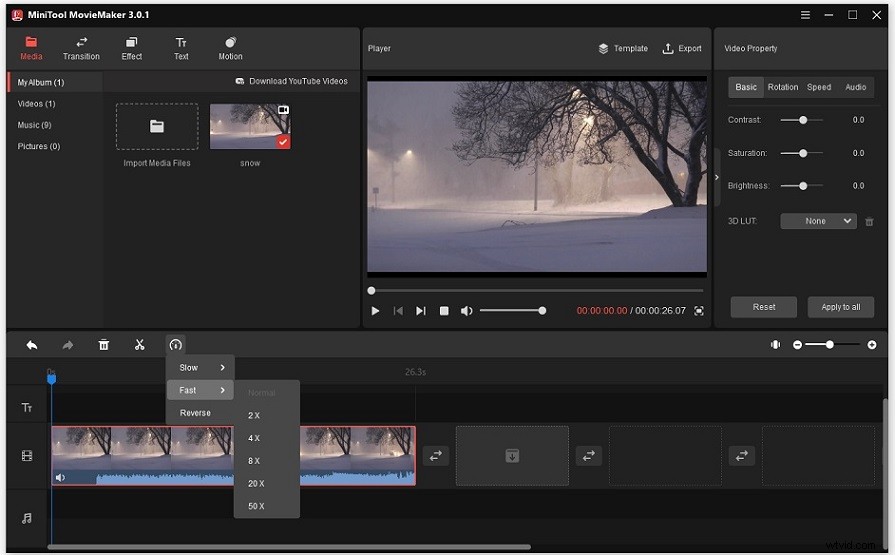
ステップ5.必要に応じてビデオを編集します。その後、エクスポートをクリックします 。
ステップ6.エクスポート設定を調整し、ビデオを保存します。
上記の方法を試して、iPhoneのビデオを高速化します。他に提案がある場合は、コメントセクションで共有してください!
